
4 Cara Mengatasi Error Failed to Enumerate Objects in the Container
Alasan di balik kegagalan menghitung objek dalam kesalahan penampung
Ini adalah beberapa alasan dasar mengapa Anda mengalami kesalahan gagal menghitung objek dalam penampung:
- Konflik antara berbagai file dan folder di sistem Anda dapat menyebabkan masalah tersebut.
- Konfigurasi pengaturan folder yang salah dapat menyebabkan kesalahan ini.
- Terkadang, program pihak ketiga yang terinstal di sistem Anda mungkin secara tidak sengaja menghapus entri izin default untuk file dan folder di PC Anda dan menyebabkan kesalahan ini.
Kami telah membuat daftar empat kemungkinan solusi yang dapat Anda gunakan untuk memperbaiki gagal menghitung objek dalam kesalahan penampung.
Metode 1: Ubah Kepemilikan File Secara Manual
Cara terbaik untuk memperbaiki gagal menghitung objek dalam kesalahan penampung pada Windows 10 PC adalah dengan mengubah secara manual kepemilikan file-file yang Anda hadapi kesalahan ini. Banyak pengguna melaporkan telah mendapat manfaat dari ini.
Catatan: Sebelum menerapkan metode ini, pastikan Anda masuk sebagai administrator .
Ikuti langkah-langkah ini untuk mengubah kepemilikan file secara manual:
- Temukan file di sistem Anda tempat kesalahan terjadi. Kemudian, klik kanan pada file yang dipilih dan pilih Properties , seperti yang ditunjukkan.

- Buka tab Keamanan dari atas.
- Klik ikon Lanjutan dari bagian bawah jendela, seperti yang ditunjukkan di bawah ini.
![]()
- Di bawah Pengaturan Keamanan Lanjutan , klik Ubah yang terlihat di depan opsi Pemilik . Lihat gambar yang diberikan.

- Setelah Anda mengklik perubahan, jendela Pilih Pengguna atau Grup akan muncul di layar Anda. Ketik nama akun pengguna di kotak teks berjudul Enter the object name to select .
- Sekarang, klik Check Names , seperti yang digambarkan.

- Sistem Anda akan secara otomatis mendeteksi dan menggarisbawahi akun pengguna Anda.
Namun, jika Windows tidak menggarisbawahi nama pengguna Anda, klik Lanjutan dari sudut kiri bawah jendela untuk memilih akun pengguna secara manual dari daftar yang diberikan sebagai berikut:
- Di jendela Lanjutan yang muncul, klik Temukan Sekarang . Di sini, pilih akun pengguna Anda secara manual dari daftar dan klik OK untuk konfirmasi. Lihat gambar di bawah ini.

- Setelah Anda dialihkan ke jendela sebelumnya, klik OK untuk melanjutkan lebih jauh, seperti yang ditunjukkan di bawah ini.

- Di sini, aktifkan Ganti pemilik pada sub wadah dan objek untuk mengubah kepemilikan sub-folder/file di dalam folder.
- Selanjutnya, aktifkan Ganti semua entri izin objek anak dengan entri izin yang dapat diwariskan dari objek ini .
- Klik Terapkan untuk menyimpan perubahan ini dan tutup jendela.

- Buka kembali jendela Properties dan arahkan ke Security > Advanced dengan mengulangi langkah 1-3 .

- Klik tombol Tambah dari sudut kiri bawah layar.

- Klik opsi berjudul Select a principle , seperti yang digambarkan.

- Ulangi langkah 5-6 untuk mengetik & mencari nama pengguna akun.
Catatan: Anda juga dapat menulis Semua Orang dan mengklik nama centang .
- Klik OK , seperti yang ditunjukkan di bawah ini.

- Di jendela baru yang muncul, centang kotak di sebelah Ganti semua entri izin objek anak dengan entri izin yang dapat diwariskan dari objek ini.
- Klik Terapkan dari bagian bawah jendela untuk menyimpan perubahan baru.

- Terakhir, tutup semua jendela.
Periksa apakah Anda dapat menyelesaikan kesalahan gagal menghitung objek dalam penampung.
Metode 2: Nonaktifkan Pengaturan Kontrol Akun Pengguna
Jika metode pertama tidak dapat memperbaiki gagal menghitung objek dalam kesalahan penampung, Anda dapat menonaktifkan pengaturan kontrol akun pengguna dan kemudian menerapkan metode pertama untuk mengatasi kesalahan ini. Inilah cara melakukannya:
- Buka bilah pencarian Windows . Ketik Ubah pengaturan Kontrol Akun Pengguna dan buka dari hasil pencarian. Lihat gambar yang diberikan.

- Jendela UAC akan muncul di layar Anda dengan slider di sisi kiri.
- Seret penggeser di layar ke arah opsi Jangan beri tahu di bagian bawah.

- Terakhir, klik OK untuk menyimpan pengaturan tersebut.
- Nyalakan kembali komputer Anda dan periksa apakah Anda dapat mengubah izin file tanpa pesan kesalahan apa pun.
- Jika tidak, ulangi Metode 1 . Mudah-mudahan, masalah ini akan diselesaikan sekarang.
Metode 3: Gunakan Command
Prompt
Terkadang, menjalankan perintah tertentu di Command Prompt membantu memperbaiki gagal menghitung objek dalam kesalahan penampung pada komputer Windows 10.
Ikuti langkah-langkah yang diberikan untuk melakukannya:
- Di bilah pencarian Windows , ketik prompt perintah.
- Klik Jalankan sebagai administrator untuk meluncurkan Command Prompt dengan hak administrator. Lihat gambar di bawah ini.

- Klik Ya jika Anda mendapatkan konfirmasi di layar yang menyatakan Izinkan prompt perintah membuat perubahan di perangkat Anda .
- Selanjutnya, jalankan perintah berikut satu per satu dan tekan Enter .
Catatan: Ganti X:FULL_PATH_HERE dengan jalur file atau folder yang bermasalah di sistem Anda.
ambil sendiri /FX:FULL_PATH_HEREambil sendiri /FX:FULL_PATH_HERE /r /dy icacls X:FULL_PATH_HERE /berikan Administrator: F icacls X:FULL_PATH_HERE /berikan Administrator:F /t

- Setelah berhasil menjalankan perintah di atas, tutup command prompt dan periksa apakah masalah sudah teratasi.
Metode 4: Boot Sistem ke Safe Mode
Solusi terakhir untuk memperbaiki gagal menghitung objek dalam kesalahan penampung adalah mem-boot Windows 10 dalam mode aman. Dalam Safe Mode, tidak ada aplikasi atau program pihak ketiga yang diinstal yang akan berjalan, dan hanya file dan proses sistem operasi Windows yang berfungsi. Anda mungkin dapat memperbaiki kesalahan ini dengan mengakses folder dan mengubah kepemilikan. Metode ini opsional dan direkomendasikan sebagai pilihan terakhir.
Inilah cara Anda dapat mem-boot sistem Windows 10 Anda dalam Safe Mode:
- Pertama, keluar dari akun pengguna Anda dan arahkan ke layar masuk .
- Sekarang, tahan tombol Shift dan klik ikon Daya di layar.
- Pilih Mulai Ulang .

- Saat sistem Anda dimulai ulang, Anda akan dialihkan ke layar yang menyatakan Pilih opsi .
- Di sini, klik Troubleshoot dan pergi ke Advanced options .

- Klik Pengaturan Startup . Kemudian, pilih opsi Restart dari layar.
![]()
- Saat PC Anda restart, daftar opsi startup akan muncul lagi di layar Anda. Di sini, pilih opsi 4 atau 6 untuk mem-boot komputer Anda dalam mode aman.
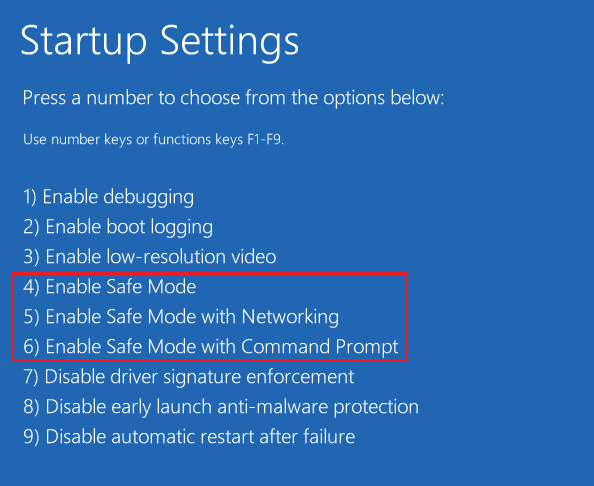
Setelah dalam Mode Aman, coba kembali Metode 1 untuk memperbaiki kesalahan.
Direkomendasikan:
- Perbaiki Windows 10 gagal menginstal Kode kesalahan 80240020
- Bagaimana Membuat Latar Belakang Transparan di MS Paint?
- Perbaiki kesalahan Internet pada aplikasi seluler PUBG
- Perbaiki HDMI Tidak Ada Suara di Windows 10 Saat Terhubung ke TV
Kami harap panduan kami bermanfaat, dan Anda dapat memperbaiki kesalahan gagal menghitung objek dalam penampung di Windows 10 . Jika Anda memiliki pertanyaan / saran, beri tahu kami di komentar di bawah.